Edukien taula
Zure datu-multzoan beharrezkoak ez diren zutabeak ezabatzen saiatzeaz nekatuta, baina ezin izan duzu? Beno, agian zure lan-liburuak ezabatzeak funtzionatzen ez duen arazo arrunt batzuk ditu. Baina ez kezkatu, hemen gaude zu salbatzeko! Artikulu honek ohiko arrazoi batzuk erakutsiko ditu eta hiru irtenbide adimentsu emango ditu Excel-en zutabe gehigarriak ezabatu ezin dituzunean arazoa konpontzeko.
Deskargatu Praktikarako Lan-koadernoa
Zuk. doako Excel txantiloia deskargatu dezakezu hemendik eta zure kabuz praktikatu.
Ezin dira ezabatu aparteko zutabeak.xlsx
3 arrazoi eta irtenbide : Ezin dira zutabe gehigarriak ezabatu Excel-en
Arrazoiak eta irtenbideak erakusteko, saltzaile batzuen salmentak eskualde ezberdinetan adierazten dituen datu-multzo hau erabiliko dugu.
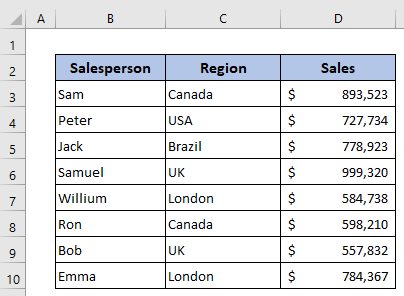
1. Zutabe gehigarriak desagertu ezin badituzu Excel-en zutabe gehigarriak ezabatu
Ezin dituzu behin betiko ezabatu zutabe hutsak zure datu multzoko azken zutabeen ostean. Excel-ek errenkadetatik eta zutabeetatik soilik kentzen ditu edukiak. Inoiz ez ditu behin betiko ezabatzen.
Begiratu E zutabea ezabatu dudala eta joan hurrengo irudira zer gertatzen den ikusteko.
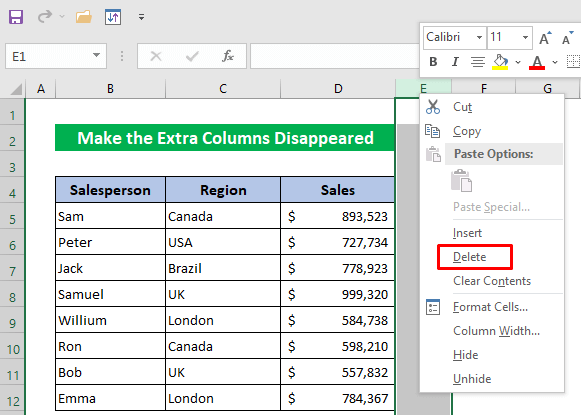
Ztabea oraindik existitzen da.
Irtenbidea:
Beraz, egin dezakezuna da zure orritik aparteko zutabe guztiak ezkutatzea eta itxura izango du. zutabeak ezabatzen dira. Gutxienez ez dira gehiago ikusgai egongo!
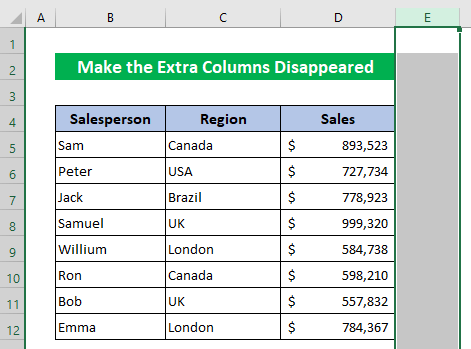
Orain ikus dezagun nola egin
Urratsak:
- Hautatu lehenengo hutsik dagoen zutabea zutabe zenbakian klik eginez.
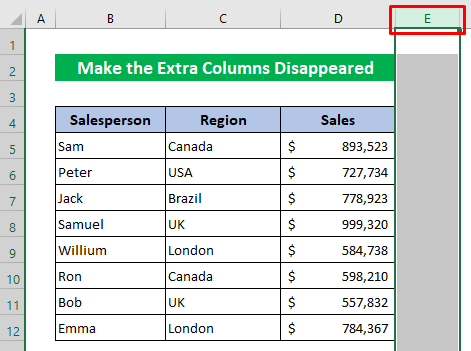
- Ondoren, sakatu Ktrl+Maius+Eskuinera gezi-tekla hautatzeko azken zutaberaino- 16.384. Excel-eko zutabea.
- Ondoren, egin klik eskuineko botoiarekin edozein zutabean .
- Hautatu Ezkutatu Testuinguru-menutik .

Laster, zutabe gehigarri guztiak ezkutatuko dituzu eta ezabatu itxura izango duzu.
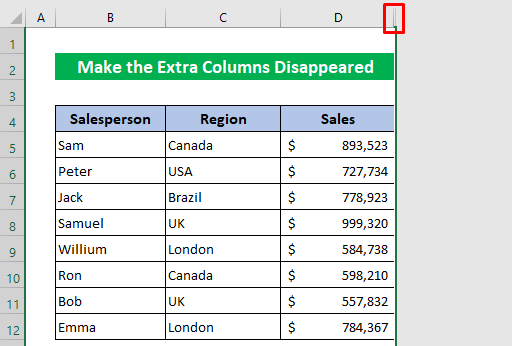
Irakurri gehiago: Nola ezabatu Excel-en zutabe gehigarriak (7 metodo)
2. Identifikatu espazio-karaktereak eta ezabatu zutabe gehigarriak Excel-en
Zure datu-multzoak zutabeetako batean gelaxketan zuriune-karaktereak baditu, zutabe huts baten itxura izango du.
Datu multzo honetan, zutabe huts bat dugu.

Lehenik eta behin, egiazta dezagun benetan hutsik dagoen ala ez.
- Hautatu D zutabea .
- Ondoren, egin klik honela: Hasiera > Editatu > Aurkitu & Hautatu > Joan Berezira.
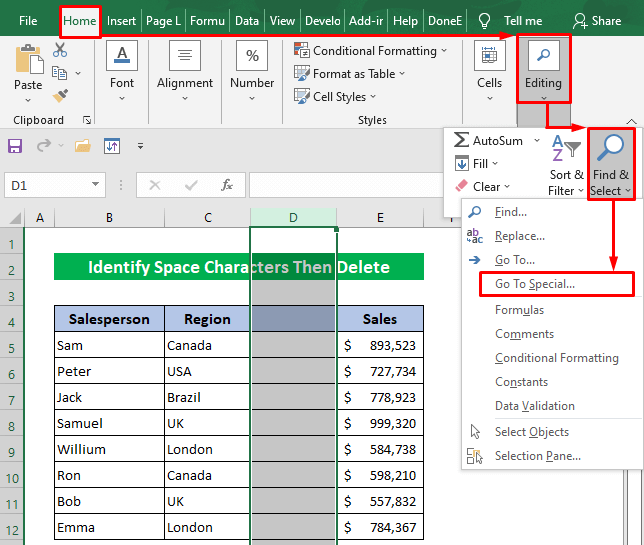
- Markatu Hutsuneak Joan Berezira elkarrizketa-koadrotik.
- Ondoren, sakatu Ados .
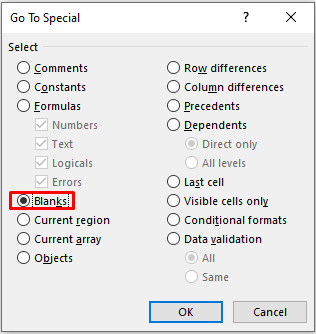
Begira ezazu gelaxka bat hutsik ez dela eta hutsik dirudien bezala erakusten ari dela. Beraz, zein da arrazoia?
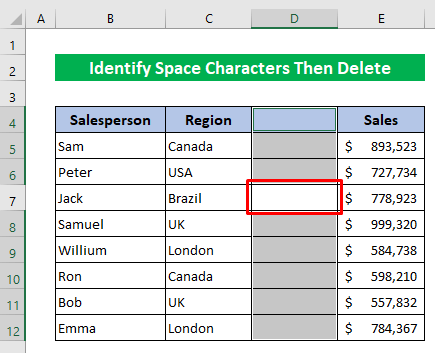
Arrazoia da gelaxka honetan zuriune karaktereak daudela.
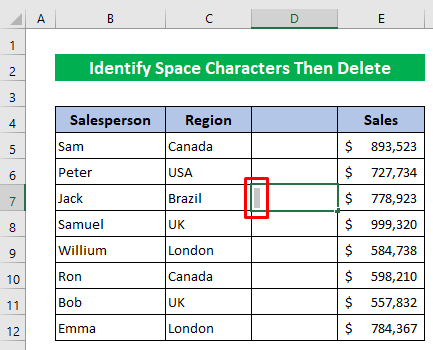
Beraz, tresna bat erabiltzen baduzu zure datu-multzoko zutabe gehigarri huts guztiak hautatzeko, errenkada hori ez da izangohautatua. Beraz, zein da irtenbidea?
Konponbidea:
Hau konpontzeko, jarraitu urrats hauek.
Urratsak:
- Hautatu datu multzo osoa .
- Geroago, sakatu Ktrl+H Bilatu eta irekitzeko. Ordeztu elkarrizketa-koadroa.
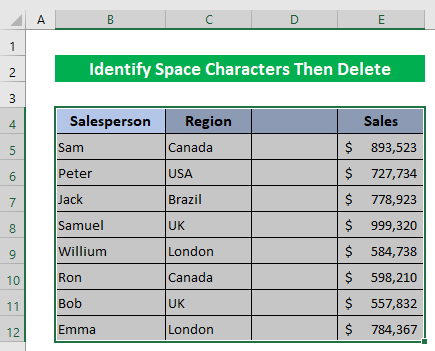
- Idatzi zuriunea Aurkitu zer koadroan eta mantendu Ordeztu honekin koadroa hutsik.
- Azkenik, sakatu Ordeztu guztiak .

Orain Excel-ek zuriuneak kendu ditu eta emango du. emaitzari buruzko pop-up mezu bat duzu.

Eta orain zure datu-multzoko zutabe huts gehigarri guztiak detektatu eta ezabatu ahal izango dituzu.
Irakurri gehiago: VBA makroa Excel-eko irizpideetan oinarritutako zutabeak ezabatzeko (8 adibide)
Antzeko irakurketak:
- Nola garbitu edukia Excel-en formulak ezabatu gabe (3 modu)
- VBA Excel-en zutabea ezabatzeko (9 irizpide)
- Makroa Excel-en zutabeak ezabatzeko (10 metodo)
- Nola hainbat zutabe ezabatu Excel-en
3. Desprotegetu orria Excel-en Ezin badituzu ezabatu zutabe gehigarriak
Beste arrazoi ohikoena da: agian zure orria pasahitz batekin babestuta egotea eta zutabe gehigarriak ezabatu aurretik babestuta egotea ahaztu zaizu. Beraz, zutabeak ezabatzen saiatzen bazara, beste aukera askorekin ezabatzeko aukera lausotuta geratuko da eta horrek ezin dituzula erabili adierazten du.

Irtenbidea:
Ikus dezagun nolakendu orria.
Urratsak:
- Sakatu ondorengo: Hasiera > Gelaxkak > Formatu > Kendu orria.
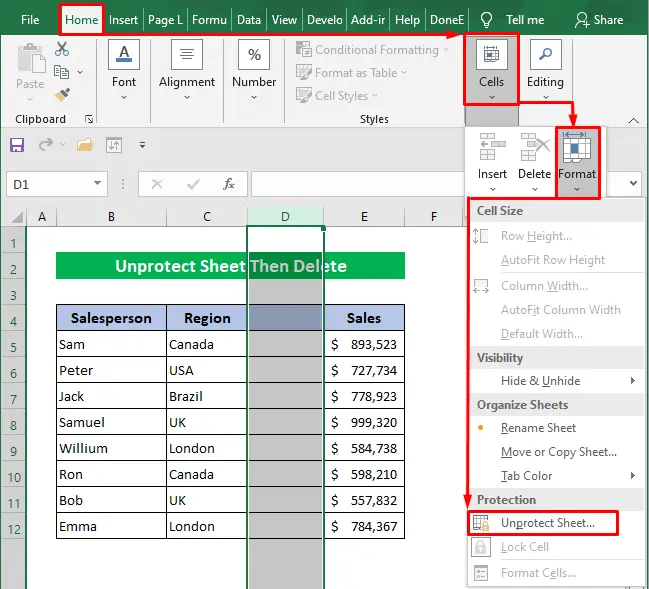
- Eman pasahitza eta sakatu OK .

- Hautatu hutsik dagoen zutabea eta ikusi Ezabatu aukera aktibatuta dago.
- Egin klik han ezabatzeko.
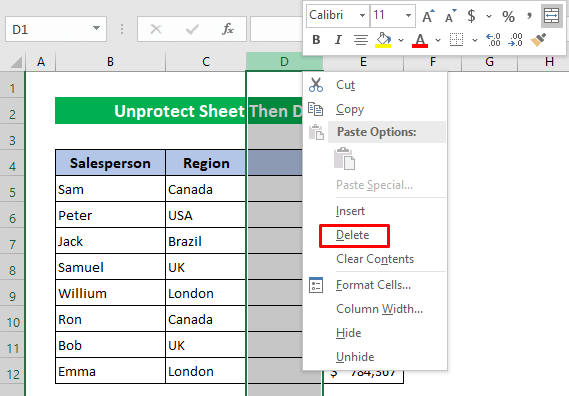
Bai! ondo ezabatu da.
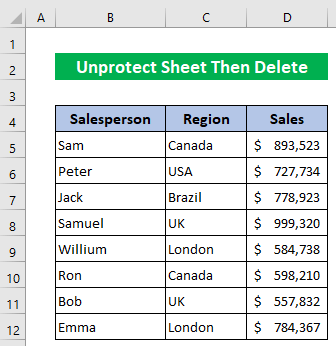
Irakurri gehiago: Nola ezabatu zutabe infinituak Excel-en (4 metodo)
Ondorioa
Espero dut goian deskribatutako prozedurak nahikoa onak izango direla arazoa konpontzeko Excel-en zutabe gehigarriak ezabatu ezin dituzunean. Anima zaitez iruzkinen atalean edozein galdera egin eta eman iezadazu iritzia.

